Saindo nas férias de verão? Conhecer os meandros do Google Maps pode significar a diferença entre chegar ao hotel a tempo ou perder horas preciosas depois de pegar a saída errada em algum lugar.
Embora o Google Maps não consiga evitar um engarrafamento, há uma variedade de maneiras pelas quais ele pode ajudar a tornar sua jornada mais fácil, desde se locomover rapidamente pelo aeroporto até usar o aplicativo Maps offline. Confira alguns dos melhores recursos do aplicativo para viajantes, abaixo.
Para mais conselhos de viagemAqui está o melhor época para comprar passagens aéreas. Além disso, aqui estão os melhores cartões de crédito para viagens e os melhores cartões de crédito para companhias aéreas.
Esta história faz parte de 12 dias de dicasajudando você a aproveitar ao máximo sua tecnologia, sua casa e sua saúde durante as festas de fim de ano.
1. Navegue facilmente por aeroportos e estações de trem

Desloque-se pelos aeroportos com o Maps.
Se você precisar encontrar rapidamente uma loja em um grande shopping ou centro de transporte público, o Google Maps tem um Diretório aba para todos os aeroportos, shoppings e estações de trânsito. Isso pode ajudar quando você estiver correndo pelo aeroporto tentando encontrar um lugar para comer ou pegando uma lembrança de última hora antes de pegar seu voo.
A aba informará o horário comercial de um destino e em qual andar ele fica. Você pode procurar restaurantes, lojas, lounges e estacionamentos.

Vê isto: Primeiramente, dê uma olhada na tecnologia de autoavaliação da TSA (em VR!)
2. Descubra o quão ocupada uma atração está antes de ir
Para ver o quão ocupado um local está, confira Ferramenta de ocupação do Google Maps. Você já podia procurar um local, como um negócio, para ver um gráfico que mostra o quão lotado ele está em tempo real. Mas um recurso chamado Area Busyness permite que você veja quando áreas inteiras do mapa estão congestionadas com pessoas.
Para usar o recurso, abra o aplicativo Google Maps no seu Android ou iPhone (ou no navegador do seu computador) e navegue pelo mapa para encontrar uma área geral, por exemplo, o centro da cidade, um passeio ribeirinho ou uma cidade pitoresca próxima. As informações de ocupação agora aparecerão automaticamente no mapa, então você não precisa procurar especificamente um lugar para ver o quão lotado ele está. O Google Maps pode dizer algo como “Área ocupada” e quando você clica para obter mais detalhes, pode dizer, por exemplo, “Tão ocupado quanto possível” ou “Não muito ocupado”.
No entanto, você também pode pesquisar o local que procura e rolar para baixo para ver os horários de pico e os horários de folga.
3. Veja todas as suas reservas no Google Maps
O Google Maps pode mapear suas viagens, mas também pode mostrar rapidamente suas reservas de voo, hotel, aluguel de carro e restaurante, evitando o incômodo de pesquisar em seu e-mail horários de check-in e números de confirmação.
Para ver suas próximas reservas, basta pesquisar “minhas reservas” na caixa de pesquisa do Google Maps para ver uma lista do que você reservou. O Maps extrai essas informações dos seus e-mails no Gmail. Você também pode selecionar um item para ver mais sobre a reserva, incluindo data e local.
4. Faça uma reserva em um restaurante sem ligar
Planejar um jantar fora com um grupo grande pode ser um incômodo, especialmente quando você vai em um horário movimentado. O Google Maps pode ajudá-lo a fazer uma reserva para almoço ou jantar. Veja como.
1. No Maps, toque no Restaurantes botão na parte superior do mapa para ver uma lista de lugares para comer.
2. Selecione um restaurante que pareça bom e, na janela que aparecer, reserve uma mesa ou entre em uma lista de espera, se ele oferecer essa opção (nem todos oferecem).
Lembre-se de que você pode usar o recurso de ocupação mencionado acima para escolher o local menos lotado. Além disso, observe que alguns restaurantes que estão fechados para jantar ainda podem permitir entrega, retirada na calçada ou mesas ao ar livre.
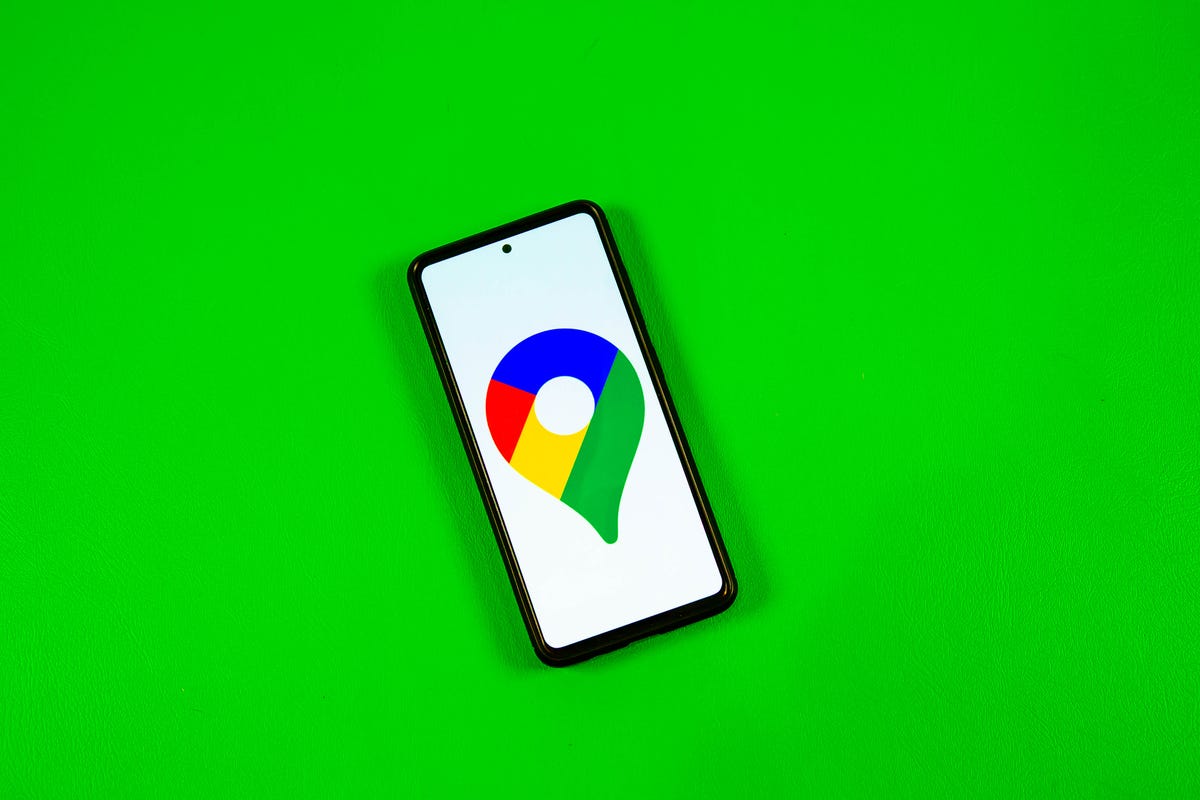
5. Use o Google Maps quando não tiver sinal de celular
Indo para algum lugar remoto onde você pode não ter uma conexão de rede móvel? O Google Maps ainda pode lhe dar direções quando você estiver offline.
1. Antes de sair, pesquise em Mapas para o local onde você deseja obter instruções.
2. Na janela do local, abra o menu no fundo.
3. Role para a direita pelas guias e toque em Baixar mapa off-linee, na próxima janela, toque em Download novamente. O Maps baixará um mapa para o seu telefone para a área selecionada.
Agora, à medida que você usa o Google Maps para obter instruções na área para a qual baixou um mapa, quando você perde a conexão do celular, o Maps muda para o mapa off-line para orientá-lo. Observe que, como você está off-line, o Maps não poderá oferecer informações de trânsito em tempo real.
6. Encontre estações de carregamento de veículos elétricos nas proximidades
Se você estiver saindo com seu veículo elétrico para fazer compras, jantar ou passar férias, o Google Maps pode ajudá-lo a encontrar Estações de carregamento de veículos elétricos na sua rota, junto com os tempos estimados de espera para uma porta de carregamento. Você também pode filtrar sua busca por tipo de conector — como J1772, CCS (Combo 1 ou 2) e Tesla — para ver apenas as estações que são compatíveis com seu EV. Observe que você também pode buscar postos de gasolina seguindo estas mesmas instruções. (Veja como você pode economizar dinheiro na bomba.)
1. Em Mapas, role pelas guias na parte superior da tela e toque em Mais.
2. Role para baixo até a seção Serviços e selecione Carregamento de veículos elétricos.
3. Os mapas exibirão estações de carregamento próximas e quantas estão disponíveis.
4. Toque em um estação para carregar no mapa para que o Maps o adicione como uma parada em sua viagem.
Você também pode usar esse truque para procurar outros lugares ao longo da sua rota, como uma cafeteria.
7. Compartilhe sua localização com amigos e familiares
Existe algo mais frustrante durante uma atividade em grupo do que quando o grupo se divide e ninguém consegue se encontrar? O Google Maps pode ajudar a reunir todos vocês novamente.
1. No Google Maps, toque no ícone do seu perfil no canto superior direito e toque em Compartilhamento de localização.
2. Tocar Compartilhar localização, e selecione com quem você deseja compartilhar sua localização e por quanto tempo.
3. Tocar Compartilhare o Google Maps enviará sua localização para todos que você selecionou.
4. Se você quiser ver a localização de outra pessoa, toque no ícone dessa pessoa na parte superior da janela e depois toque em Solicitar.
8. Criação, compartilhamento e visualização de listas selecionadas
Como você pode ter certeza de ver todos os pontos turísticos durante suas férias? Se você criar uma lista no Google Maps, poderá salvar destinos futuros e tê-los todos disponíveis rapidamente.
Basta ir ao Salvou aba e toque no + Nova lista botão. Você pode dar um nome e uma descrição à lista. Então, quando você vir um lugar no mapa que deseja ver mais tarde, você pode adicioná-lo à sua nova lista rolando para a direita pelas guias e tocando no Salvar botão. Você pode compartilhar esta lista com seus companheiros de viagem e até convidá-los para colaborar.
Para saber mais, confira esses aeroportos que não exigem mais que os passageiros do TSA PreCheck apresentem identidade e os novos pods de triagem de autoatendimento que chegarão em breve a alguns aeroportos.



